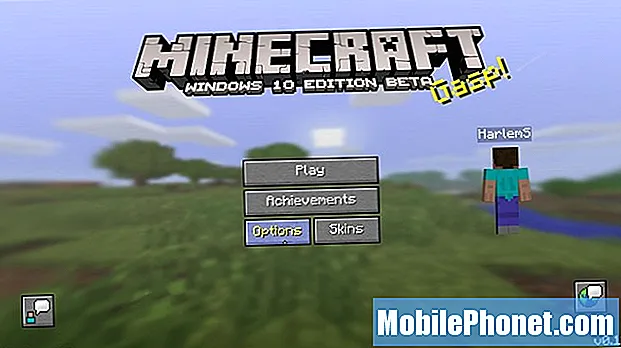Contenido
Cuando la aplicación Configuración comienza a fallar, puede esperar que haya un problema relacionado con el firmware en su teléfono y parece que muchos propietarios de Samsung Galaxy S8 Plus comenzaron a tener este problema después de la actualización de Android 8.0 Oreo. Algunos de nuestros lectores nos han contactado diciendo que no podían hacer nada con sus teléfonos porque el error "Desafortunadamente, la configuración se detuvo" sigue apareciendo cada vez que acceden al menú de configuración. Puede ser solo un problema de aplicación, pero no es solo un problema con aplicaciones de terceros porque la Configuración es en realidad una aplicación muy importante en su teléfono, ya que cubre casi todas las aplicaciones, funciones, etc. Entonces, si falla poco después de acceder al menú de configuración, realmente tienes que hacer algo al respecto.
Con todo lo dicho, lo guiaré en la solución de problemas de su Galaxy S8 Plus para deshacerse del mensaje de error y hacer que la Configuración vuelva a funcionar perfectamente para que pueda continuar usando su teléfono sin ningún problema. Intentaremos descartar todas las posibilidades para poder determinar por qué ocurre el problema y formular una solución para solucionarlo.Si usted es uno de los propietarios de este teléfono y actualmente está siendo molestado por un problema similar, continúe leyendo, ya que este artículo puede ayudarlo.
Antes de continuar, si encontró esta publicación porque estaba tratando de encontrar una solución a su problema, intente visitar nuestra página de solución de problemas, ya que ya hemos abordado la mayoría de los problemas comúnmente reportados con el teléfono. Ya hemos proporcionado soluciones a algunos de los problemas informados por nuestros lectores, así que trate de encontrar problemas similares a los suyos y utilice las soluciones que sugerimos. Si no funcionan para usted y necesita más ayuda, complete nuestro cuestionario de problemas de Android y presione enviar.
Cómo solucionar problemas del Galaxy S8 Plus con configuraciones que siguen fallando
El siguiente procedimiento puede ayudarlo a solucionar el problema y es posible que no tenga que hacer todos. De hecho, si se trata de un pequeño problema técnico, el primero se encargará de solucionarlo. Pero, si se trata de un problema grave provocado por una actualización, debe hacer todas y termina restableciendo su teléfono. Intenta ver qué funciona para ti ...
Forzar reinicio de su teléfono - podría ser solo una falla menor en el sistema que resultó en este problema. Si no lo ha hecho, intente realizar el reinicio forzado presionando y manteniendo presionadas las teclas de volumen hacia abajo y de encendido juntas durante 10 segundos o más. El teléfono se reiniciará normalmente, pero su memoria se actualizará. Después de eso, abra el menú Configuración para saber si el error aún aparece. Si todavía lo hace, continúe con el siguiente procedimiento.
Ejecute su teléfono en modo seguro - en ocasiones, después de una actualización de firmware, algunas aplicaciones de terceros se vuelven obsoletas y pueden provocar este problema. Para descartar esta posibilidad, intente ejecutar su teléfono en modo seguro para deshabilitar temporalmente todas las aplicaciones de terceros. Luego, abra Configuración para saber si el error aún aparece. Si el problema se soluciona en este modo, significa que hay una aplicación o dos que están causando este problema. Debe encontrar esa aplicación y desinstalarla para que su teléfono funcione normalmente. Sin embargo, si el problema continúa, podría ser un problema con el firmware.
Limpiar partición de caché - otra posibilidad es que parte de la caché se haya dañado o se haya quedado obsoleta después de que se instaló Android 8.0 Oreo. La caché dañada también puede provocar problemas de firmware y rendimiento como este. Para abordar esto y descartar esta posibilidad, debe ejecutar su teléfono en modo de recuperación y luego borrar la partición de caché para eliminar y reemplazar todos los cachés del sistema. Si el problema persiste después de esto, reinicia tu teléfono.
Haga una copia de seguridad de sus archivos y restablezca su Galaxy S8 Plus - según la experiencia, un restablecimiento solucionará este problema, pero siempre dudamos en sugerirlo sin agotar primero todas las soluciones posibles porque es posible que pierda algunos de sus archivos y datos importantes. Dado que ya ha realizado todas las soluciones posibles en vano, es hora de restablecer su dispositivo. Asegúrese de hacer una copia de seguridad de sus archivos y datos primero, ya que es posible que no pueda recuperarlos después del restablecimiento.
PUESTOS RELEVANTES:
- Cómo reparar el Samsung Galaxy S8 Plus que se apagó y no se enciende después de la actualización de Android 8 Oreo (pasos sencillos)
- Cómo reparar el Samsung Galaxy S8 Plus se atasca en la pantalla negra de la muerte después de la actualización de Android 8.0 Oreo (pasos sencillos)
- Cómo reparar su Samsung Galaxy S8 Plus que muestra el error "Los mensajes se han detenido" [Guía de solución de problemas]
- Cómo reparar su Samsung Galaxy S8 Plus que sigue mostrando el error "Desafortunadamente, la configuración se ha detenido" [Guía de solución de problemas]
- Cómo reparar su Samsung Galaxy S8 Plus que ahora funciona lento después de un mes de uso [Guía de solución de problemas]
Consulte los procedimientos a continuación para saber cómo utilizar los métodos que mencioné anteriormente ...
Cómo ejecutar su teléfono en modo seguro
- Apague el dispositivo.
- Mantenga presionada la tecla Encendido más allá de la pantalla del nombre del modelo.
- Cuando aparezca "SAMSUNG" en la pantalla, suelte la tecla de encendido.
- Inmediatamente después de soltar la tecla de encendido, mantenga presionada la tecla para bajar el volumen.
- Continúe presionando la tecla para bajar el volumen hasta que el dispositivo termine de reiniciarse.
- El modo seguro se mostrará en la esquina inferior izquierda de la pantalla.
- Suelta la tecla para bajar el volumen cuando veas Modo seguro.
Cómo desinstalar una aplicación de su teléfono
- Desde una pantalla de inicio, toque y deslice hacia arriba o hacia abajo para mostrar todas las aplicaciones.
- Desde una pantalla de inicio, navegue: Configuraciones > Aplicaciones.
- Grifo Control de aplicaciones.
- Busque y luego toque la aplicación que sospecha.
- Grifo DESINSTALAR.
- Revise la notificación y luego toque Okay para confirmar.
- Reinicia tu teléfono para actualizar la memoria y otras conexiones.
Cómo borrar la partición de caché
- Apague el dispositivo.
- Mantenga presionada la tecla Subir volumen y la tecla Bixby, luego presione y mantenga presionada la tecla Encendido.
- Cuando aparezca el logotipo verde de Android, suelte todas las teclas ("Instalando actualización del sistema" se mostrará durante unos 30 a 60 segundos antes de mostrar las opciones del menú de recuperación del sistema Android).
- Presiona la tecla para bajar el volumen varias veces para resaltar "borrar partición de caché"
- Presione el botón de encendido para seleccionar.
- Presione la tecla para bajar el volumen para resaltar "sí" y presione la tecla de encendido para seleccionar.
- Cuando se completa la limpieza de la partición de la caché, se resalta "Reiniciar el sistema ahora".
- Presione la tecla de encendido para reiniciar el dispositivo.
Cómo hacer el reinicio maestro
- Apague el dispositivo.
- Mantenga pulsado el Sube el volumen clave y la Bixby , luego presione y mantenga presionada la tecla Poder llave.
- Cuando aparezca el logotipo verde de Android, suelte todas las teclas ("Instalando actualización del sistema" se mostrará durante unos 30 a 60 segundos antes de mostrar las opciones del menú de recuperación del sistema Android).
- presione el Bajar volumen varias veces para resaltar "borrar datos / restablecimiento de fábrica".
- prensa Poder para seleccionar.
- presione el Bajar volumen hasta que se resalte "Sí - eliminar todos los datos del usuario".
- prensa Poder para seleccionar e iniciar el reinicio maestro.
- Cuando se completa el reinicio maestro, se resalta "Reiniciar el sistema ahora".
- presione el Tecla de encendido para reiniciar el dispositivo.
Espero que esta guía pueda ayudarte de una forma u otra. Si tiene otras inquietudes que desea compartir con nosotros, no dude en contactarnos en cualquier momento o dejar un comentario a continuación.
Conéctate con nosotros
Siempre estamos abiertos a sus problemas, preguntas y sugerencias, así que no dude en contactarnos llenando este formulario. Este es un servicio gratuito que ofrecemos y no le cobraremos un centavo por ello. Pero tenga en cuenta que recibimos cientos de correos electrónicos todos los días y es imposible para nosotros responder a todos y cada uno de ellos. Pero tenga la seguridad de que leemos todos los mensajes que recibimos. Para aquellos a quienes hemos ayudado, corran la voz compartiendo nuestras publicaciones con sus amigos o simplemente haciendo clic en Me gusta en nuestra página de Facebook y Google+ o síganos en Twitter.
Publicaciones que también puede tener que consultar:
- Nova Launcher sigue fallando en Samsung Galaxy S8 Plus (pasos sencillos)
- Cómo reparar Netflix que sigue fallando en Samsung Galaxy S8 Plus después de la actualización de Android 8.0 Oreo (pasos sencillos)
- Qué hacer con su Samsung Galaxy S8 Plus que sigue reiniciando / reiniciando [Guía de solución de problemas]
- Cómo reparar su Samsung Galaxy S8 Plus con pantalla negra y luces azules parpadeantes [Guía de solución de problemas]
- Cómo reparar su Samsung Galaxy S8 Plus que sigue mostrando el error "Desafortunadamente, Mis archivos se han detenido" [Guía de solución de problemas]
- Cómo reparar Netflix que sigue fallando en Samsung Galaxy S8 Plus después de la actualización de Android 8.0 Oreo (pasos sencillos)